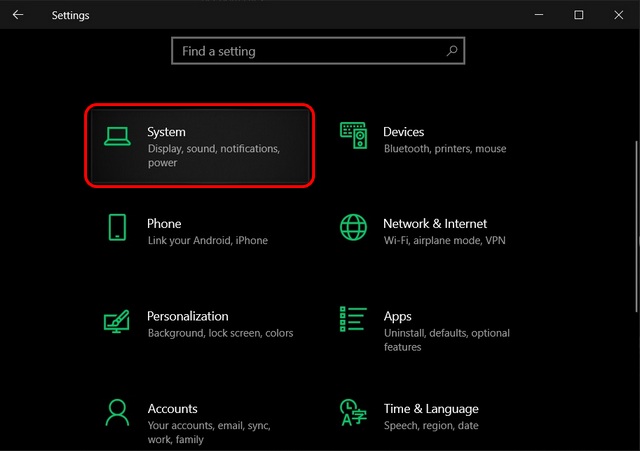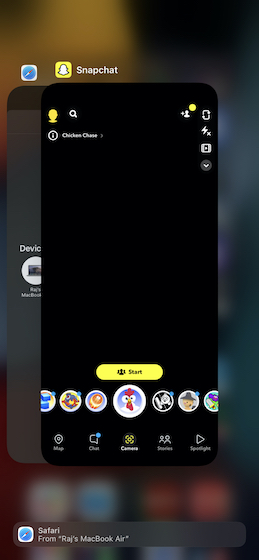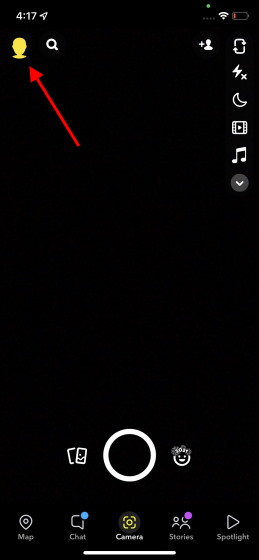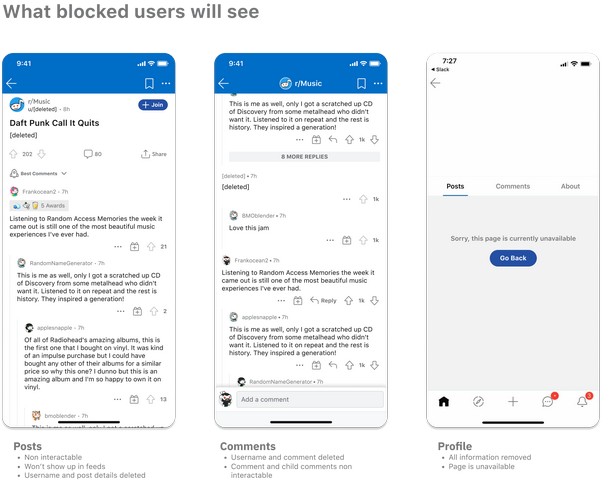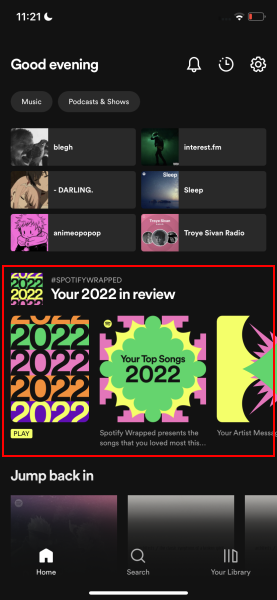Как настроить iPhone всегда на дисплее
С iPhone 14 Pro и 14 Pro Max Apple, наконец, представила пользователям iPhone собственную реализацию функции «всегда на дисплее». Однако идея Apple о том, каким должен быть iPhone AoD, была встречена критикой. Что ж, с iOS 16.2, которая включила 5G на iPhone в Индии, владельцы iPhone 14 Pro теперь, наконец, могут настроить свой постоянный дисплей (в некоторой степени). Будь то затемненные обои, которые вас раздражают, или тот факт, что AOD выглядит так, будто ваш iPhone никогда не находится в режиме ожидания, вот как настроить постоянно включенный дисплей в iPhone 14 Pro и iPhone 14 Pro Max.
Персонализация iPhone «Всегда на дисплее»
В истинном стиле Apple не так много вариантов персонализации AOD iPhone 14 Pro. Тем не менее, основы есть, и вы можете получить постоянно отображаемый дисплей на вашем iPhone, который не слишком сильно влияет на время автономной работы. Есть несколько вещей, которые вы можете изменить в iPhone 14 Pro всегда на экране, и мы рассмотрим их обе.
Примечание. Вам нужно будет обновить свой iPhone до iOS 16.2, чтобы отобразить параметры настройки AOD.
Скрыть/показать обои в режиме «Всегда на дисплее»
Одной из самых больших проблем, с которыми люди сталкиваются в связи с постоянно включенной реализацией в iOS 16, является тот факт, что обои всегда отображаются. Это не только влияет на срок службы батареи, но и может отвлекать некоторых людей, таких как я. К счастью, теперь вы можете отключить обои в iPhone AOD.
Программы для Windows, мобильные приложения, игры - ВСЁ БЕСПЛАТНО, в нашем закрытом телеграмм канале - Подписывайтесь:)
- Перейдите в «Настройки» -> «Экран и яркость».
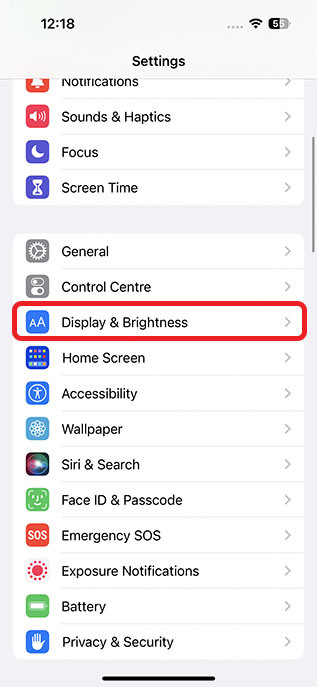
- Прокрутите вниз и нажмите «Всегда на дисплее». Здесь просто нажмите на переключатель рядом с «Показать обои», чтобы отключить его.
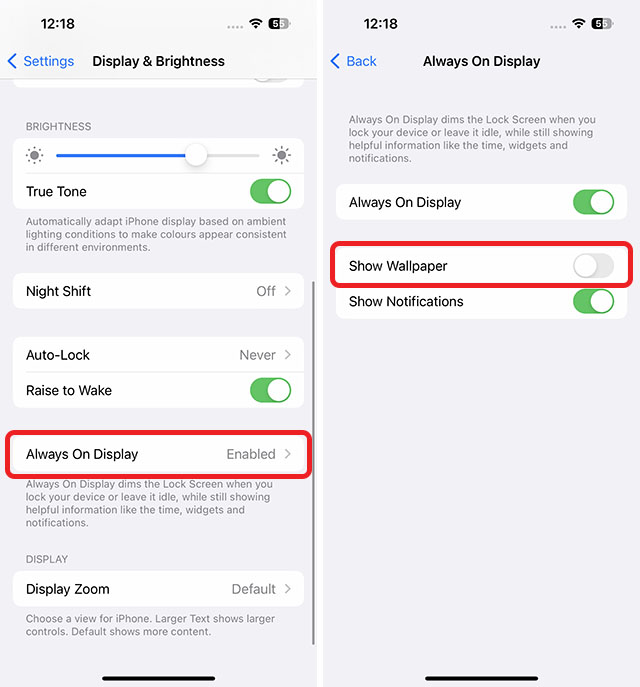
Вот и все, теперь AOD будет представлять собой простой черный экран со временем, виджетами экрана блокировки iPhone и вашими уведомлениями. Больше никаких отвлекающих обоев экрана блокировки.

Скрыть/показать уведомления на iPhone всегда на дисплее
Если вам нужен еще более чистый опыт работы с iPhone AOD, вы также можете отключить уведомления на экране «Всегда на экране». Вот как это сделать.
- Перейдите в «Настройки» -> «Экран и яркость».
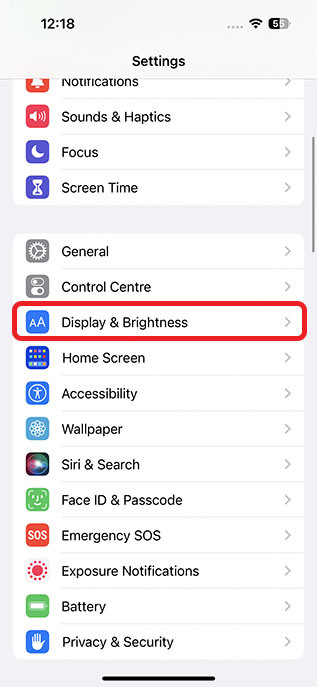
- Прокрутите вниз и нажмите «Всегда на дисплее». Здесь просто нажмите на переключатель рядом с «Показать уведомления», чтобы отключить его.
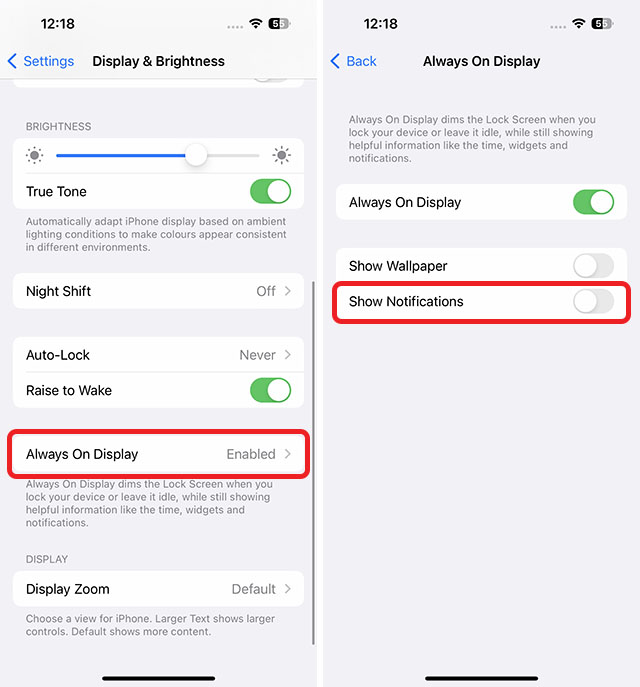
Ваш Always on Display теперь не будет показывать никаких уведомлений. Таким образом, вы можете работать с iPhone 14 Pro чище и меньше отвлекаться.
Отключить «Всегда на дисплее» в iPhone 14 Pro
Очевидно, что если вам не нравятся AOD на смартфонах, вы также можете отключить постоянное отображение iPhone. У нас есть специальная статья о включении/отключении AOD на iPhone 14 Pro, в которой вы можете прочитать подробные инструкции о том, как это сделать.
Легко настроить iPhone 14 Pro Always on Display
Ну, вот как вы можете настроить постоянное отображение на вашем iPhone 14 Pro. Несмотря на то, что вариантов настройки не так много, вы все равно можете, по крайней мере, отключить отображение обоев и уведомлений в AOD. Итак, вы собираетесь настроить свой iPhone всегда на экране? Дайте нам знать ваши мысли в комментариях.